Snow Leopard [Mac]
遅ればせながら、私のメインマシンであるMac mini (2台) にSnow Leopardをインストールしました。

発売日の8月28日に山登りに行っていて購入できず、9月2日に横浜のヨドバシカメラに寄ったときに売り場に行ってみた所、ファミリーパックは売り切れ。入荷数が少なかったのか、予想以上の売れ行きだったのか分かりませんが、ちょっと驚きました。MacOS Xのユーザが確実に増えているということなのでしょうか。
しばらく待とうとあきらめていたのですが、昨日、同じ売り場でファミリーパックを発見。ようやく購入できました。
インストールは非常に簡単で、1台1時間弱で終了、当たり前のことではありますが、特に問題もなく使えるようになりました。
一点、はまったのがEPSON Scan。EPSONのサイトから10.6対応を謳った最新版をダウンロード。念のため、古いバージョンをアンインストールしてからインストールしました。作業自体は問題なく終わったのですが、インストール後EPSON Scanを起動したところ、"EPSON Scanを起動できません。ネットワーク接続に問題があります" というメッセージ。ネットワーク接続しているEP-901Aが見つからないようです。
「トラブル解決アシスタント」を開いてみたのですが、そこに書かれている問題ではなさそう、ということで、いろいろネットで調べてみて、ようやく解決。古いバージョンをアンインストールしたときにEP-901Aへの接続の情報が無くなってしまったようです。最初にインストールしたときと同じ手順で、ユーティリティのフォルダにある「EPSON Scanの設定」を起動、「追加…」でEP-901Aを追加して無事に解決しました。
Snow Leopardの問題ではないのですが、OSのアップデートとあわせてドライバーやアプリケーションを入れ替えるときには、設定を戻す注意が必要です。

Mac OS X 10.6 Snow Leopard ファミリーパック
- 出版社/メーカー: アップルコンピュータ
- メディア: DVD-ROM
発売日の8月28日に山登りに行っていて購入できず、9月2日に横浜のヨドバシカメラに寄ったときに売り場に行ってみた所、ファミリーパックは売り切れ。入荷数が少なかったのか、予想以上の売れ行きだったのか分かりませんが、ちょっと驚きました。MacOS Xのユーザが確実に増えているということなのでしょうか。
しばらく待とうとあきらめていたのですが、昨日、同じ売り場でファミリーパックを発見。ようやく購入できました。
インストールは非常に簡単で、1台1時間弱で終了、当たり前のことではありますが、特に問題もなく使えるようになりました。
一点、はまったのがEPSON Scan。EPSONのサイトから10.6対応を謳った最新版をダウンロード。念のため、古いバージョンをアンインストールしてからインストールしました。作業自体は問題なく終わったのですが、インストール後EPSON Scanを起動したところ、"EPSON Scanを起動できません。ネットワーク接続に問題があります" というメッセージ。ネットワーク接続しているEP-901Aが見つからないようです。
「トラブル解決アシスタント」を開いてみたのですが、そこに書かれている問題ではなさそう、ということで、いろいろネットで調べてみて、ようやく解決。古いバージョンをアンインストールしたときにEP-901Aへの接続の情報が無くなってしまったようです。最初にインストールしたときと同じ手順で、ユーティリティのフォルダにある「EPSON Scanの設定」を起動、「追加…」でEP-901Aを追加して無事に解決しました。
Snow Leopardの問題ではないのですが、OSのアップデートとあわせてドライバーやアプリケーションを入れ替えるときには、設定を戻す注意が必要です。
FusionでWindows 7を動かす [Mac]
GPSで記録した山登りのデータを整理するときにカシミールを使っています。とても便利なアプリケーションなのですが、残念ながらWindowsでしか動作しません。
しかたなく、切替器でつながっているPCとMacの間を行ったり来たりしながら作業しているのですが、だんだんとそれが煩わしくなってきました。
そういった訳で、MacOSの上でWindowsを動かすことを試してみることにしました。
まずは、Fusionのお試し版をここからダウンロード、30日間お試しのシリアルナンバーを入手して、インストールしました。
ゲストOSは試しにWindows 7のRC版にしてみました。MicrosoftのサイトでWindows Live IDを使ってISOイメージをダウンロードできます。
Windowsのインストールも特に問題なく終わり、こんな感じで動き出しました。
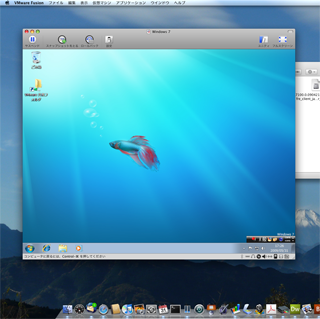
早速カシミールをインストールして動かしてみました。特に問題なく、3Dも表示できました。
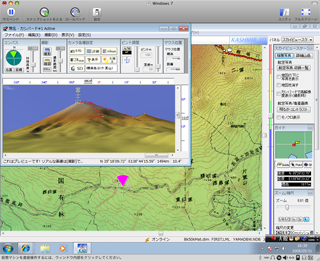
Fusionには「ユニティー モード」というのがあって、WindowsのアプリケーションのウィンドウをMacOSのウィンドウとして表示できます。このモードにすると、カシミールをMacOSのアプリケーションのように使えます。
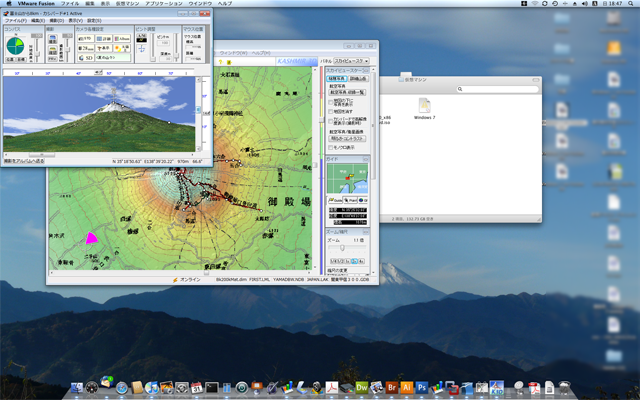
なかなか便利そうなので、30日間使ってみて、問題がなければ購入しようと思います。
ちなみに、VMwareから直接ライセンスを購入すると$79.99。$1=95円とすると約7,600円。Amazonでパッケージを買うと11,448円。直接購入した方が良さそうです。
しかたなく、切替器でつながっているPCとMacの間を行ったり来たりしながら作業しているのですが、だんだんとそれが煩わしくなってきました。
そういった訳で、MacOSの上でWindowsを動かすことを試してみることにしました。
まずは、Fusionのお試し版をここからダウンロード、30日間お試しのシリアルナンバーを入手して、インストールしました。
ゲストOSは試しにWindows 7のRC版にしてみました。MicrosoftのサイトでWindows Live IDを使ってISOイメージをダウンロードできます。
Windowsのインストールも特に問題なく終わり、こんな感じで動き出しました。
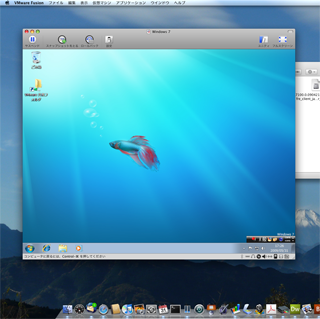
早速カシミールをインストールして動かしてみました。特に問題なく、3Dも表示できました。
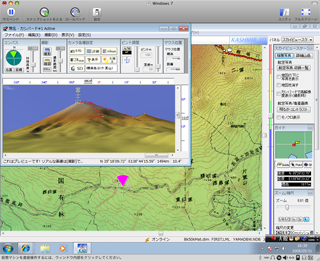
Fusionには「ユニティー モード」というのがあって、WindowsのアプリケーションのウィンドウをMacOSのウィンドウとして表示できます。このモードにすると、カシミールをMacOSのアプリケーションのように使えます。
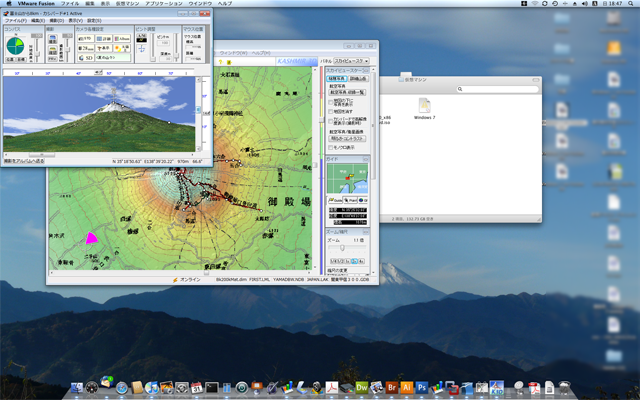
なかなか便利そうなので、30日間使ってみて、問題がなければ購入しようと思います。
ちなみに、VMwareから直接ライセンスを購入すると$79.99。$1=95円とすると約7,600円。Amazonでパッケージを買うと11,448円。直接購入した方が良さそうです。
Mac mini [Mac]
先週、3 月 4 日に待望の Mac mini が発表されました。
私が使っていた Mac mini の HDD (120GB) とメモリ (1GB) に不足を感じてきたところだったので、速攻で、Mac mini を発注しました。カスタマイズして、CPU は 2.26GB の Core 2 Duo、メモリは 4GB、HDD は 320GB にしました。
発注時の到着予定は 13 日だったのですが、6 日に出荷 (上海からの出荷でした)、10 日に到着しました。
パッケージは、先代と同じく、コンパクトです。

中身です。

コネクタ類で大きく変わったのは、FireWire が 400 から 800 になったこと、ディスプレイの DVI 出力が mini DVI になったことです。
付属で mini DVI を DVI に変換するケーブルがついているので、これをつかって DVI のディスプレイに接続できます。ただし、この変換ケーブルの先は DVI-D になっているので、DVI-RGB 変換ケーブル/アダプタはつなげられません。

電源、ケーブル類をつなげて、早速電源を入れると、はじめに、オープニングのアニメーションがあり、言語等を選択すると、以下のような画面が表示されます。
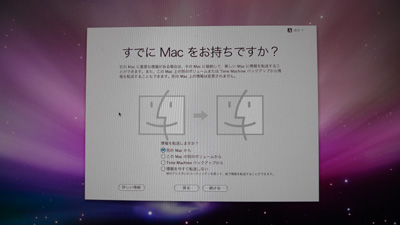
これで、「別の Mac から」を選択し、次の画面の左下のボタンを押してネットワーク経由で情報を転送すると、移行アシスタントを使ってネットワーク経由で情報を転送できます。
このとき、私の場合、二つ程、トラブルがありました。一つは、転送の処理の最後のシステムの設定の転送の状態で、1 分以内で終了、というメッセージが出たまま、おわらなかったことです。キャンセルするボタンもなかったので、電源ボタンを長押しして電源を切り、再起動させました。
すると、もう一度、上の「すでに Mac をお持ちですか?」の画面がでてきたので、再度、「別の Mac から」を選ぶと、システムの設定の転送のみが行われ、無事に終了しました。ところが、次にでてきた Apple ID の入力の画面から次に進むことができず、再度、強制的に電源を切り、再起動させることになってしまいました。
また、「すでに Mac をお持ちですか?」の画面がでてきたので、今度は、「情報を今すぐ転送しない」を選んで先に進みました。再度、Apple ID の入力画面が出て、今度は先に進めました。
次に、ユーザを追加する画面が出てきたので、とりあえず、元の Mac のユーザと違う名前のテンポラリなユーザを作っておき、ログイン後、ログオフしてから元の Mac ユーザ名でログイン、テンポラリなユーザを削除して、元の Mac と同じ状態にできました。
アプリケーションもすべて転送され、無事に使えるようになりました。
さすがに Core 2 Duo 2.26GH、メモリ 4GB は快適です。今まで、起動に時間がかかっていた Photoshop も、数秒で起動できるようになりました。
私が使っていた Mac mini の HDD (120GB) とメモリ (1GB) に不足を感じてきたところだったので、速攻で、Mac mini を発注しました。カスタマイズして、CPU は 2.26GB の Core 2 Duo、メモリは 4GB、HDD は 320GB にしました。
発注時の到着予定は 13 日だったのですが、6 日に出荷 (上海からの出荷でした)、10 日に到着しました。
パッケージは、先代と同じく、コンパクトです。
中身です。
コネクタ類で大きく変わったのは、FireWire が 400 から 800 になったこと、ディスプレイの DVI 出力が mini DVI になったことです。
付属で mini DVI を DVI に変換するケーブルがついているので、これをつかって DVI のディスプレイに接続できます。ただし、この変換ケーブルの先は DVI-D になっているので、DVI-RGB 変換ケーブル/アダプタはつなげられません。
電源、ケーブル類をつなげて、早速電源を入れると、はじめに、オープニングのアニメーションがあり、言語等を選択すると、以下のような画面が表示されます。
これで、「別の Mac から」を選択し、次の画面の左下のボタンを押してネットワーク経由で情報を転送すると、移行アシスタントを使ってネットワーク経由で情報を転送できます。
このとき、私の場合、二つ程、トラブルがありました。一つは、転送の処理の最後のシステムの設定の転送の状態で、1 分以内で終了、というメッセージが出たまま、おわらなかったことです。キャンセルするボタンもなかったので、電源ボタンを長押しして電源を切り、再起動させました。
すると、もう一度、上の「すでに Mac をお持ちですか?」の画面がでてきたので、再度、「別の Mac から」を選ぶと、システムの設定の転送のみが行われ、無事に終了しました。ところが、次にでてきた Apple ID の入力の画面から次に進むことができず、再度、強制的に電源を切り、再起動させることになってしまいました。
また、「すでに Mac をお持ちですか?」の画面がでてきたので、今度は、「情報を今すぐ転送しない」を選んで先に進みました。再度、Apple ID の入力画面が出て、今度は先に進めました。
次に、ユーザを追加する画面が出てきたので、とりあえず、元の Mac のユーザと違う名前のテンポラリなユーザを作っておき、ログイン後、ログオフしてから元の Mac ユーザ名でログイン、テンポラリなユーザを削除して、元の Mac と同じ状態にできました。
アプリケーションもすべて転送され、無事に使えるようになりました。
さすがに Core 2 Duo 2.26GH、メモリ 4GB は快適です。今まで、起動に時間がかかっていた Photoshop も、数秒で起動できるようになりました。
Safari 4 BETA [Mac]
Apple から最新版のブラウザ Safari 4 のベータ版が公開されました。早速、MacOS にインストールしました。
立ち上がると、最初に Top Sites が表示されます。
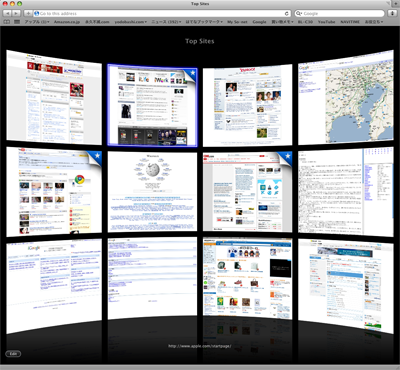
ここには、今まで表示したページにランキングをつけて、おすすめのものを表示するようです。右上に☆がついているページは最近更新されたページだそうです。サムネールをクリックするとそのページが表示されます。
ウィンドウの右上の「+」をクリックするとタブを増やせます。タブは、ウィンドウのタイトルバーのところに表示されるようになったので、なれるまでちょっと戸惑います。
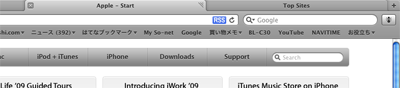
ブックマークは Cover Flow で表示できるので、パラパラ見るときに便利です。
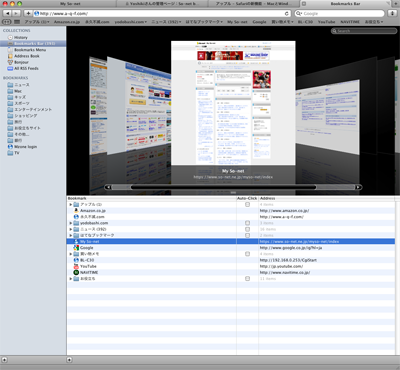
表示スピードも速くなったので、Ajax を使ったページも快適に表示されます。
ベータ版のため、メニュー等は英語のみですが、それ以外は問題ありませんので、それが気にならない方は使ってみるとよいと思います。
立ち上がると、最初に Top Sites が表示されます。
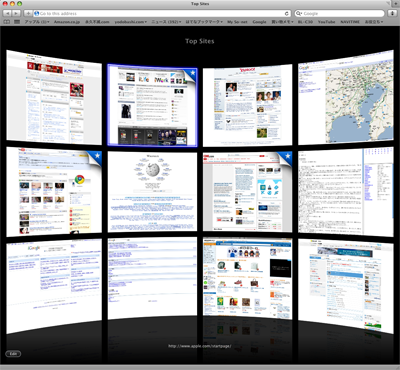
ここには、今まで表示したページにランキングをつけて、おすすめのものを表示するようです。右上に☆がついているページは最近更新されたページだそうです。サムネールをクリックするとそのページが表示されます。
ウィンドウの右上の「+」をクリックするとタブを増やせます。タブは、ウィンドウのタイトルバーのところに表示されるようになったので、なれるまでちょっと戸惑います。
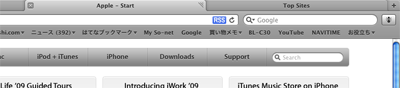
ブックマークは Cover Flow で表示できるので、パラパラ見るときに便利です。
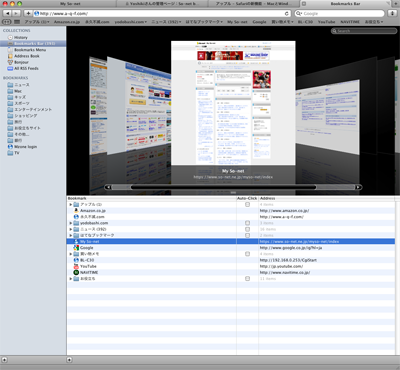
表示スピードも速くなったので、Ajax を使ったページも快適に表示されます。
ベータ版のため、メニュー等は英語のみですが、それ以外は問題ありませんので、それが気にならない方は使ってみるとよいと思います。


